Durch das Erhöhen des Browser-Cache können Sie schnellere Seitenöffnungsgeschwindigkeiten erzielen, wodurch das Problem langsamer Internetverbindungen teilweise gelöst werden kann. Aber nur in einigen Browsern können Sie die Größe des Caches steuern.

Anleitung
Schritt 1
Um die Cachegröße im Internet Explorer zu erhöhen, öffnen Sie das Menü "Extras" - "Internetoptionen". Klicken Sie auf der Registerkarte Allgemein auf die Schaltfläche Optionen im Abschnitt Verlauf. Geben Sie den gewünschten Wert für die Browser-Cache-Größe ein und klicken Sie auf OK.
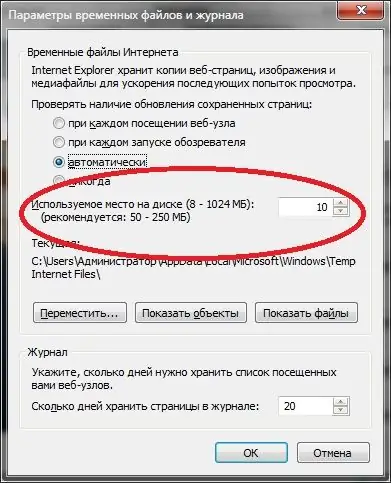
Schritt 2
es ist möglich über "Menü" - "Einstellungen" - "Allgemeine Einstellungen". Gehen Sie auf die Registerkarte "Erweitert" und öffnen Sie den Abschnitt "Verlauf". Hier können Sie im Feld "Disk Cache" die gewünschte Größe einstellen.

Schritt 3
Um den Cache in Mozilla Firefox zu vergrößern, öffnen Sie das Firefox-Menü und wählen Sie Optionen. Öffnen Sie den Abschnitt "Erweitert" und wechseln Sie zum Reiter "Netzwerk". Aktivieren Sie hier das Kontrollkästchen "Automatische Cache-Verwaltung deaktivieren" und geben Sie die gewünschte Größe manuell ein.






